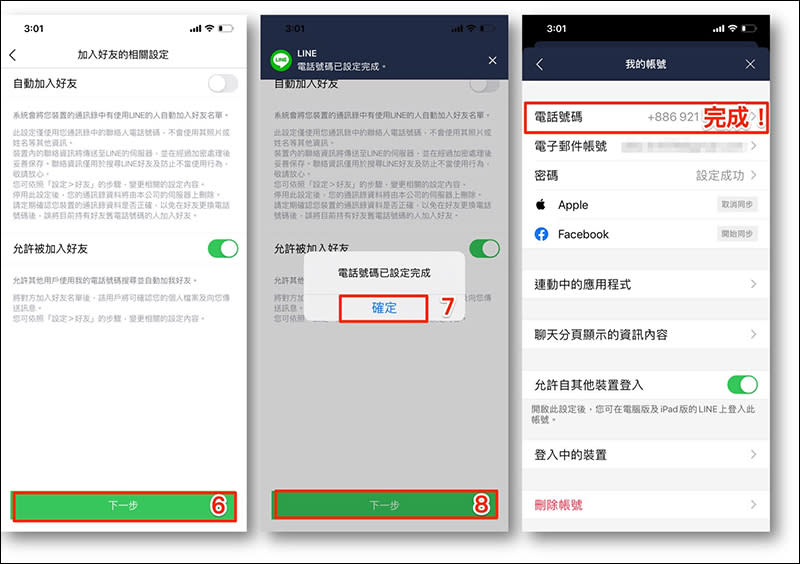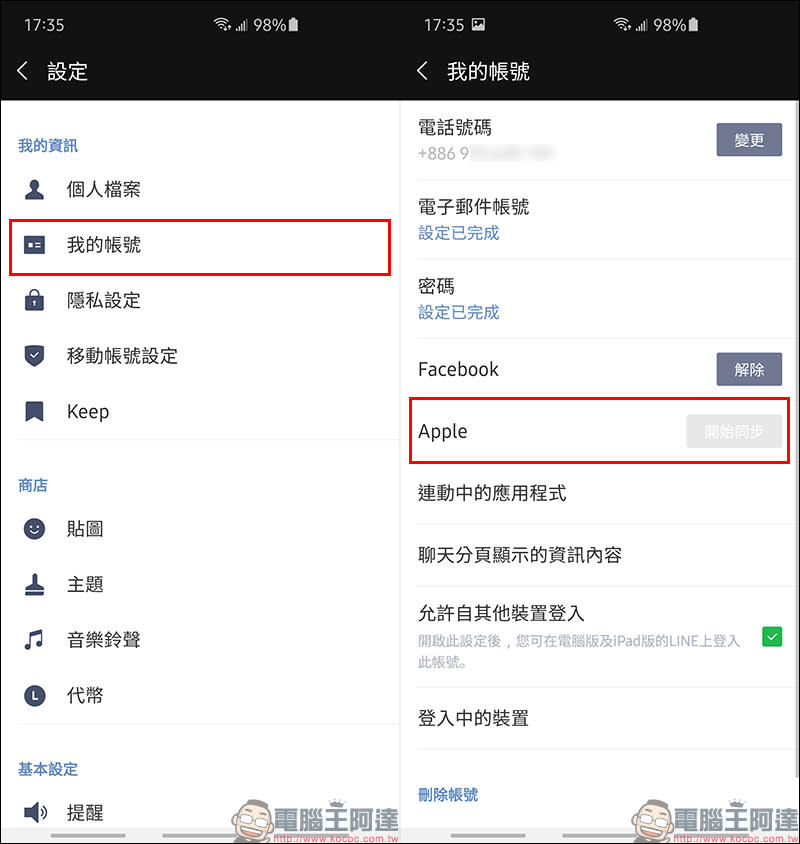LINE 全新 Apple ID 登入/移動帳號正式上線,設定與換機教學看這篇!
日前 LINE 官方才公告終止以 Facebook 的帳號註冊 LINE 帳號的方式,並預告將開放使用 Apple 帳號登入與換機。而在近期 LINE 也終於釋出 LINE iOS 版本更新。這次 LINE 更新的最大重點,就是終於加入 Apple ID 的登入方式了!
現在起, iOS 用戶在 LINE 換機時的步驟也更加便利,只要在 LINE 帳號先做好相關設定並綁定 Apple 帳號,就能在新 iPhone 上更簡單、快速登入或換機動作!
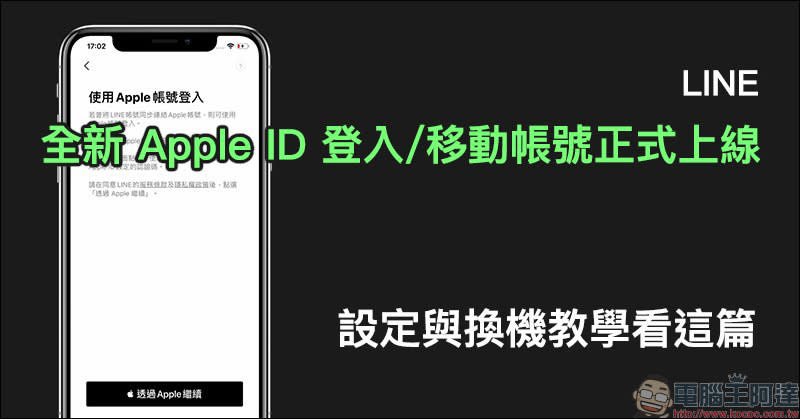
LINE 全新 Apple ID 登入/移動帳號正式上線,設定與換機教學看這篇!
還記得 Apple 在 2019 年 6 月 WWDC 發表,「透過Apple繼續」這項用 Apple ID 於各平台快速、安全的登入方式,現在也隨著 LINE iOS 10.5 版本更新後,正式在 LINE 登場了。 只要各位是 iOS 用戶,現在只要將 LINE 更新至最新版本後,便能在 LINE 登入起始畫面選擇用「以 Apple 帳號登入」,提供各位換機上更方便的選擇。
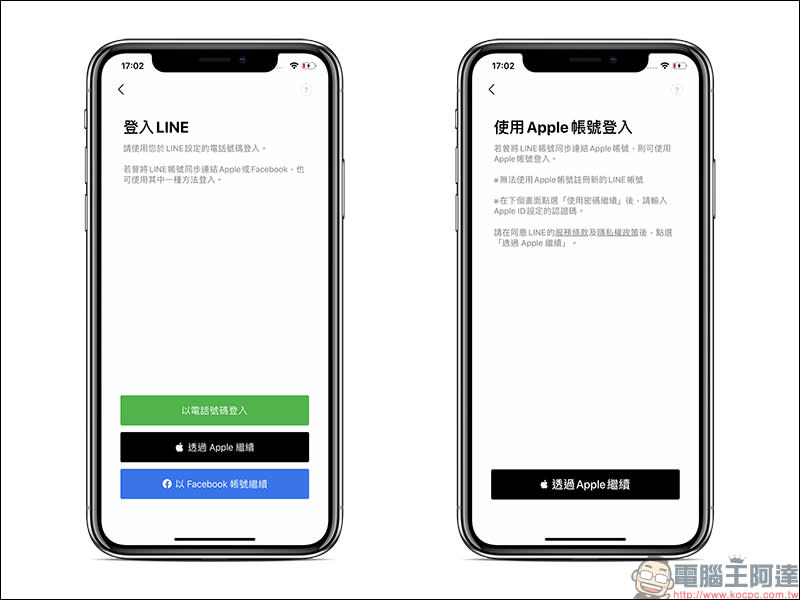
Apple 帳號綁定設定流程
說實話,其實在 iOS 用戶在綁定 Apple 帳號的步驟可說是簡單到不能再簡單了。首先,在 LINE 主頁點選左上角按鈕前往設定頁面後,選擇「我的帳號」進入帳號綁定頁面:
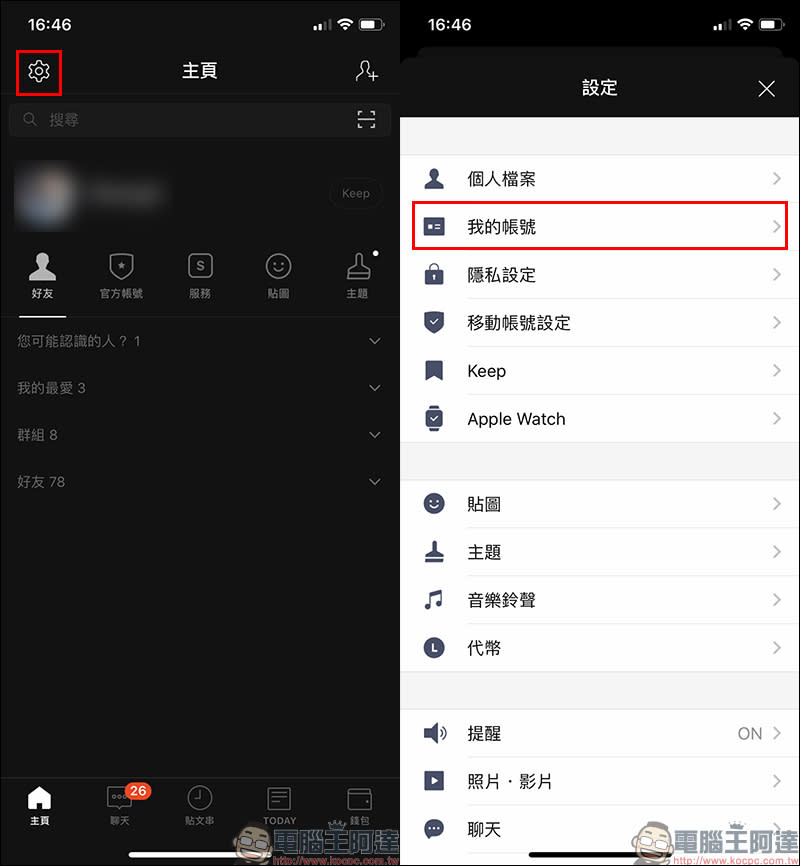
在「我的帳號頁面」會發現在 LINE iOS 10.5.0 版本更新後多了「Apple 欄位」,只要按下「開始同步」就只需要依照指示步驟點選「繼續」進入下一步:

進入 Apple ID 身份驗證頁面後,因為筆者這次示範的 iPhone 11 Pro 是有支援 Face ID 安全辨識的 iPhone ,因此只需要掃描 Face ID 就立即完成綁定步驟。如果是其他未支援機型,則能透過 Touch ID 或輸入 Apple ID 密碼的方式完成驗證。

除完成 Apple 帳號綁定,要成功完成換機不可缺少的聊天記錄和 LINE 電話號碼綁定。本文後段也會介紹如何在換機完成後,將原本手機 LINE 的備份聊天記錄匯入方式。
另外,由於後續成功使用第三方帳號(Apple 帳號)完成換機並登入 LINE ,為了讓系統再次確認第三方帳號與用戶 LINE 帳號電話號碼一致,最後在成功換機要再次註冊電話號碼以確保帳號驗證完整。
Apple 帳號換機前準備
將 Apple 帳號綁定完成後,當需要換機就變得更加簡單囉!
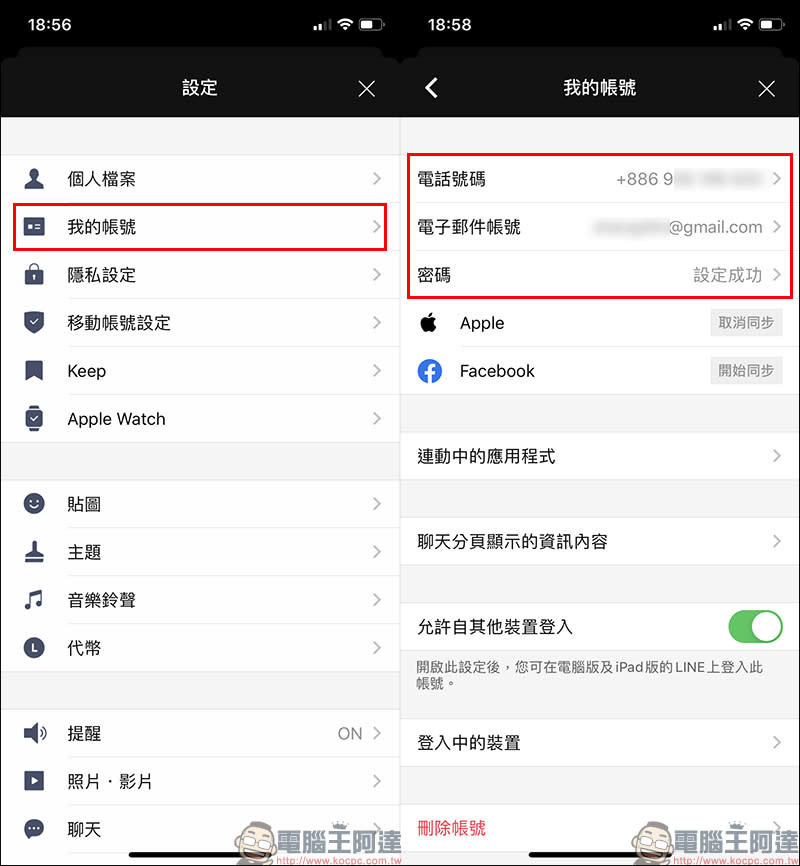
接著,就是備份大家最在意的聊天記錄囉!LINE 之前才剛在 iOS 版更新加入貼心的「自動備份」功能,關於聊天記錄自動備份的詳細設定方法可參考我們之前的文章(點我前往)。
若 iOS 用戶想備份 LINE 聊天記錄,首先在 LINE 主頁點選左上角前往設定頁面,接著依序選擇「聊天」>「備份聊天記錄」:

進入「備份聊天記錄」頁面後,點選「馬上進行備份」就能將目前的聊天訊息儲存至 iCloud 雲端空間。在備份前建議先這樣做:
幫 LINE 瘦身清出空間:開啟自動備份「前」建議先清除快取,釋出手機空間
(延伸閱讀: 【幫LINE瘦身】刪除快取、釋放手機空間教學)建議使用穩定 Wi-Fi 連接
LINE 更新到 10.3.0(含)以上, iOS 系統版本更新至 iOS 13 以上
連接充電,為充電中狀態
手機裝置為鎖定狀態(不能一邊滑、也不用開著等)
確認手機裝置的設定中,在 LINE App 的部分已開啟「背景App重新整理」
完成上述步驟,就能放心進行聊天記錄備份囉!如果嘗試一次沒有成功,那就再試一次吧!
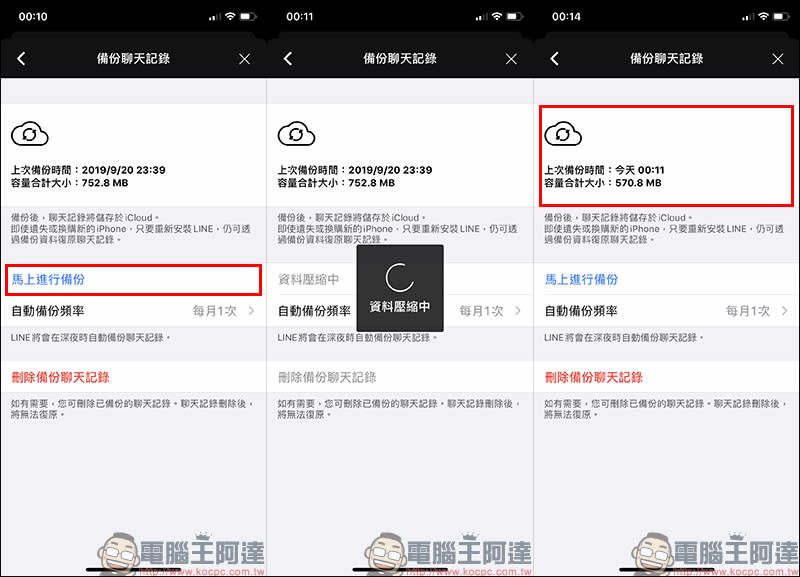
由於 LINE 換機作業於新 iPhone 復原聊天紀錄時,若復原聊天記錄的 iPhone iOS 版本較備份時的 iPhone iOS 版本舊,會導致無法復原聊天記錄。簡單來說,就是 LINE 要前往的新 iPhone 的 iOS 系統一定要比原本的 iPhone 系統還新。如果不想反覆確認,其實建議各位直接「確認已將 iOS 系統皆更新至最新版本」是最迅速的方式。

在 Apple 帳號換機前準備的最後一項步驟,是在舊 iPhone 上開啟移動帳號設定。從「設定」>「移動帳號設定」>開啟「移動帳號」:

Apple 帳號換機流程
在完成 LINE 換機前的準備作業後,就能將 LINE 從舊 iPhone 更換至新的 iPhone 上囉!在新 iPhone 開啟 LINE App 選擇「登入」,在登入方式選擇會增加一個「透過 Apple 繼續」的這項 Apple 帳號登入方式,另外也能透過電話號碼或 Facebook 帳號來登入 LINE 帳號(前提是須在原帳號已完成綁定)。
由於這次是要分享用 Apple 帳號的登入換機流程,因此在這裡我們就直接選擇「透過 Apple 繼續」進入下一步:
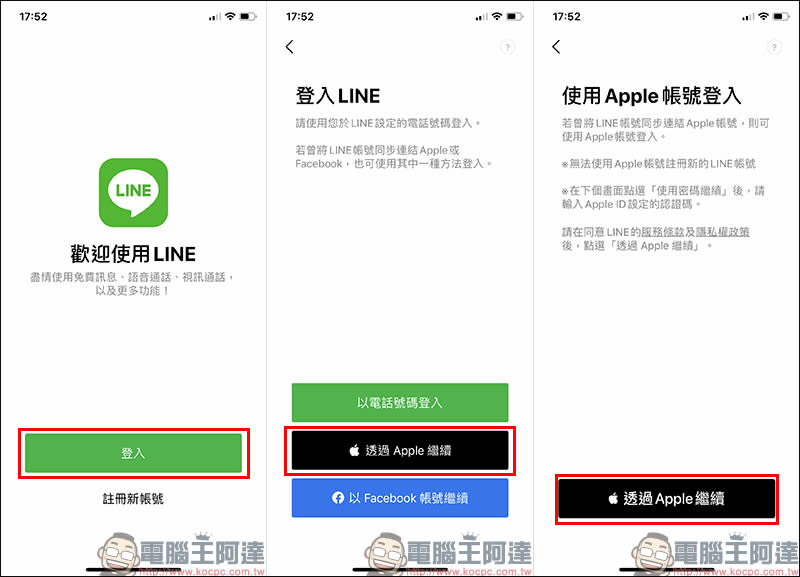
接著就會進入 Apple ID 身份驗證頁面,由於筆者這次示範的 iPhone 11 Pro 是有支援 Face ID 安全辨識的 iPhone ,因此只要掃描 Face ID 立即完成登入。如果是其他未支援機型,也能透過 Touch ID 或輸入 Apple ID 密碼的方式完成驗證:

下一步就是將先前在舊 iPhone 備份在 iCloud 的 LINE 聊天記錄復原至新 iPhone 囉!點選「復原聊天記錄」後,會顯示上次備份時間。不過即便是稍早才剛完成備份,筆者仍建議各位再次確認一下畫面顯示的「上次備份時間」是否正確。
如確認目前這筆聊天記錄是最新的聊天記錄,則可點選「透過備份資料復原聊天記錄」, LINE 就會開始將這則聊天記錄復原至新 iPhone 上。聊天記錄復原完成, Apple ID 換機也就大功告成囉!

再次註冊電話號碼
在完成換機流程後,也別忘了重新註冊電話號碼呀!這是為了讓系統再次確認這個第三方帳號,與用戶連動 LINE 帳號的電話號碼是一致的。因此建議再次註冊電話號碼,讓帳號驗證更確實與完整。如果在電話號碼註冊步驟不小心點選「取消」,還是可以回到 LINE 設定中再次註冊電話號碼哦!
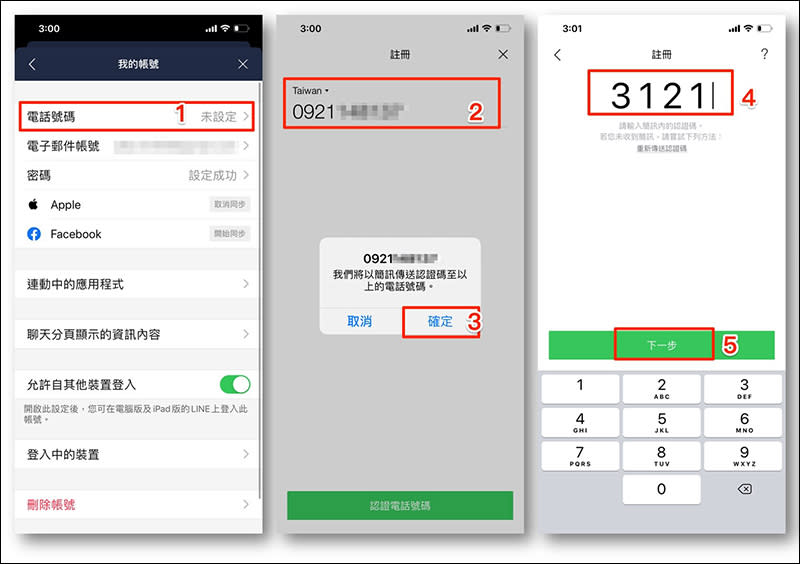
同場加映: Android 也有 Apple 帳號欄位,有什麼用途呢?
LINE 10.5.0 版本起,開放使用 Apple 帳號登入與換機,而這項功能是 iOS 用戶限定。因此,想必有許多讀者會十分好奇,既然這是 iOS 用戶限定,為何在 LINE Android 版本在更新到 10.5.0(含)以上後, LINE 設定裡也有 Apple 這個欄位呢?
這個欄位主要是讓 Android 用戶未來若需要「解除同步的 Apple帳號」時可以點選。例如,若用戶之後從 iPhone 更換到 Android 手機,想在 Android 手機上解除之前同步於 LINE 的 Apple 帳號時就可以點選。簡單來說,這個欄位在 Android 的 LINE 設定中只能用於「取消同步」,而無法透過它進行 Apple 帳號同步(綁定)動作。
若這筆帳號未曾於任何 iPhone 裝置中設定 Apple 帳號,在此頁面的按鈕就會顯示為灰色且無法點擊(如下圖)。